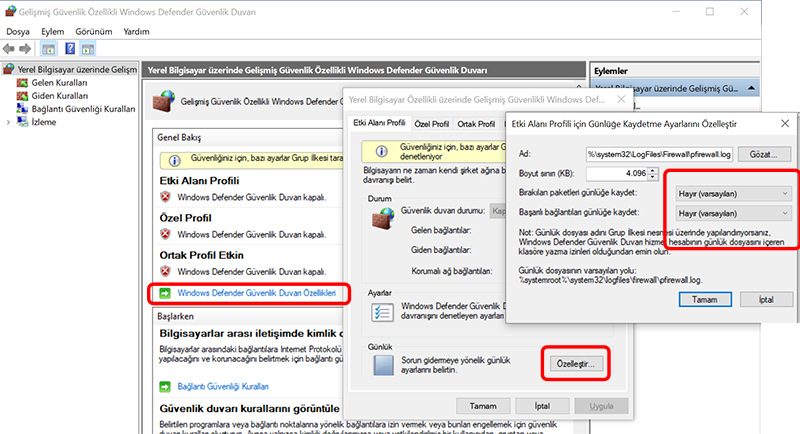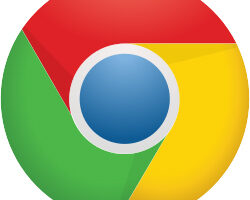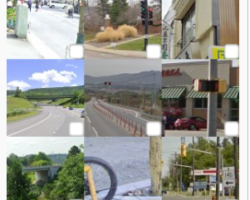Bilgisayarda trojen olduğu nasıl anlaşılır? Trojan nasıl silinir? Trojan nedir; Trojan kelimesi Turuva atından gelmektedir. Bilgisayar’a doğrudan değil uygula ve programların Crack’leri ile bilgisayarlarınıza sızıp, bilgisayar’daki çoğu veriyi 3.kişilere aktaran bir virüs çeşid’dir. Bu virüs eğer erken safalar ’da tespit edilmezse ciddi sıkıntılara yol açabilir. Bu virüsü bilgisayar’da tespit etmek için aşağıdaki adımları izleyerek bilgisayarınız’da trojan var mı? yok mu? Anlamış olursunuz, şimdi bu adımlar neler bir görelim;
Bilgisayar’da Trojen olduğunu anlamak için ilk önce Başlat Menüsüne gelip arama yerine Cmd ya da Komut İstemi yazıyoruz. Çıkan yerde Cmd’ye sağ tıklayıp yönetici olarak çalıştır diyoruz.
Gelen siyah ekran ’da şu komutu yazmalıyız:netstat -anobf bu komutu yazdıktan sonra bilgisayara bağlanmış tüm portları görebiliriz burada dikkat etmemiz gereken ise 443 ile 80 portlarıdır. Bu portlar güvenlidir. Ayrıca güvenli olan portlar 3 haneli olurlar bizim burada 4 haneli portlara bakmamız lazım, tabi burada dikkat edilmesi gereken şeylerde var. Her 4 haneli porta sahip olan program güvenli değil diye bir şey yok, örnek vermek gerekirse; youtube da bir video açtığımızda o videounun portu genel de 4 haneli olur. O yüzden portlara bakarken yanındaki portu kullanan program’da bakmak gerekir.
Portlara baktıktan sonra eğer güvenli olmayan bir port görürsek yapmamız gerek ilk şey bilgisayarın giden verileri engelleme yani dışarıya veri aktarımını kapatmamız lazım bunu yapmak için arama yerine Gelişmiş Güvenlik Özellikli Windows Defender Güvenlik Duvarı yazıyoruz açılan pencere de Windows Defender Güvenlik Duvarı Özellikleri seçeneğine tıklıyoruz gelene pencere de domain profil (Etki Alan Profili), public profil (Ortak Profil), private profil (Özel Profil) görülmektedir. Bu profillerin altın da giden bağlantılar yazan yere gelip bu 3 profil için de seçeneklerdeki izin veri değiştirip engelle yapıyoruz sonra 3 profilin en altında Günlük kısmı görülmektedir. Yine aynı şekilde 3 profil ’de Günlük kısmına gelip özelleştir butonuna basarak Başarılı Bağlantıları Günlüğüne Kaydet seçeneğini hayır’dan evet’e çekiyoruz. 3 profil için de yaptıktan sonra uygula tamam diyoruz. Böylece bilgisayarın dışarıya veri aktarımını kestik şimdi yapmamız gereken trojani silmek bunu yapmak için antivirüs gerekmektedir. Önerdiğimiz antivirüs programları şu şekildedir;
• Antimalwarebytsdır
• Kaspersky İnternet Security
• Avast
• Eset
Bu programlardan birini bilgisayara indirdikten sonra kurunuz. Daha sonra yapmanız gereken şey ise kurduğunuz antivirüs programını açıp taratıp tavsiyemiz tabi ki tam tarama olacaktır. Tarama bittikten sonra zararlı veya potansiyel bir virüs bulursa hemen silin. Zararlı yazılımları bilgisayar’dan kaldırdıktan sonra bilgisayarın dışarıya veri aktarımını tekrar açmamız lazım bunu yapmak için şunları izleyeceğiz;
Gelişmiş Güvenlik Özellikli Windows Defender Güvenlik Duvarı yazıyoruz açılan pencere de Windows Defender Güvenlik Duvarı Özellikleri seçeneğine tıklıyoruz gelene pencere de domain profil (Etki Alan Profili), public profil (Ortak Profil), private profil (Özel Profil) görülmektedir. Bu profillerin altın da giden bağlantılar yazan yere gelip bu 3 profil için de seçeneklerdeki engelle seçeneğini değiştirip izin ver yapıyoruz. Sonra 3 profilin en altında Günlük kısmı görülmektedir. Yine aynı şekilde 3 profil’de Günlük kısmına gelip özelleştir butonuna basarak Başarılı Bağlantıları Günlüğüne Kaydet seçeneğini evet ’den hayır’a çekiyoruz. Böyle bilgisayarımız tekrar dışarıya veri aktarımını açmış olucaz ve virüs’den temizlendiği için ’de bir sıkıntı olmayacaktır.